Hướng dẫn cách chuyển ảnh thành Anime bằng Photoshop cực kỳ đơn giản, bạn xem ngay

Hiện nay việc chuyển từ một bức ảnh bình thường sang một bức ảnh Anime đang trở thành một xu hướng khá thú vị và sáng tạo của giới trẻ. Nếu như bạn chưa biết làm sao để chuyển ảnh bình thường sang Anime trên máy tính thì hãy xem ngay cách chuyển ảnh thành Anime bằng Photoshop cực kỳ đơn giản trong bài viết này nhé.
Cách chuyển ảnh thành Anime bằng Photoshop
Bước 1: Trước tiên, bạn hãy tạo một file Photoshop mới bằng cách trên thanh công cụ bạn chọn File > New hoặc dùng tổ hợp phím Ctrl + N để tạo file mới nhé.
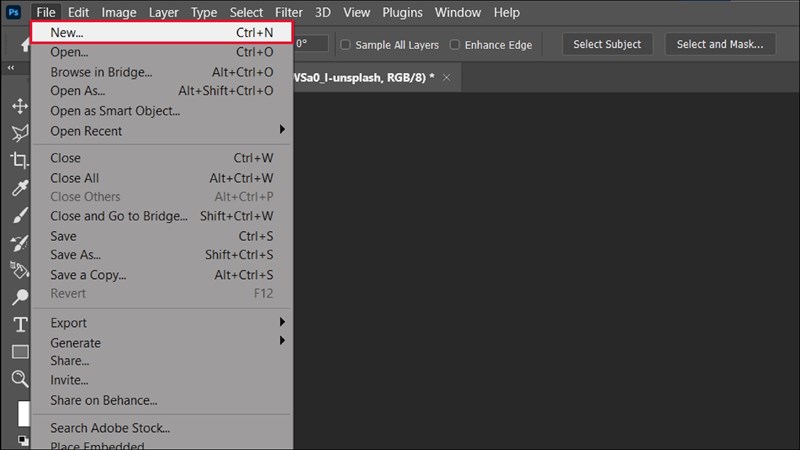
Bước 2: Sau khi file mới xuất hiện, bạn hãy chèn ảnh cần chuyển thành Anime bằng cách Chọn File > Place Embedded > chọn ảnh cần chuyển.
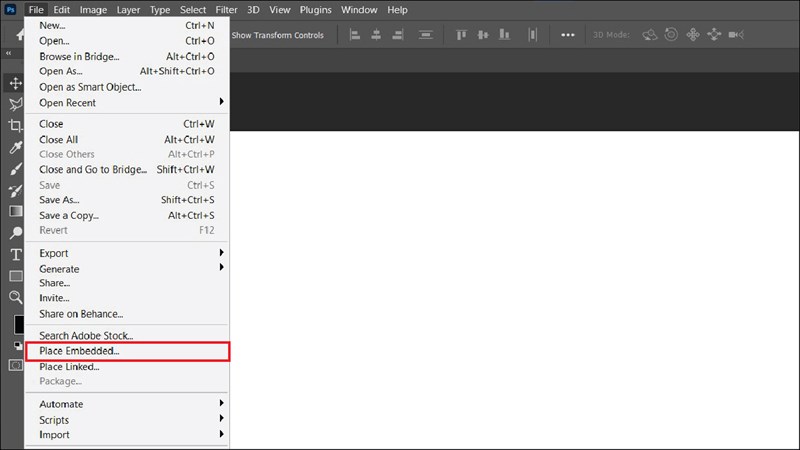
Và một điều quan trọng đó là nền ảnh của bạn phải là một màu duy nhất. Như ví dụ của mình dưới đây chỉ có một màu hồng duy nhất làm nền.

Bước 3: Ảnh đã sẵn sàng rồi, chúng ta cùng bắt tay vào chuyển ảnh thành Anime thôi nào. Đầu tiên bạn hãy nhân đôi layer ảnh bằng cách bấm đồng thời tổ hợp phím Ctrl + J nhé.
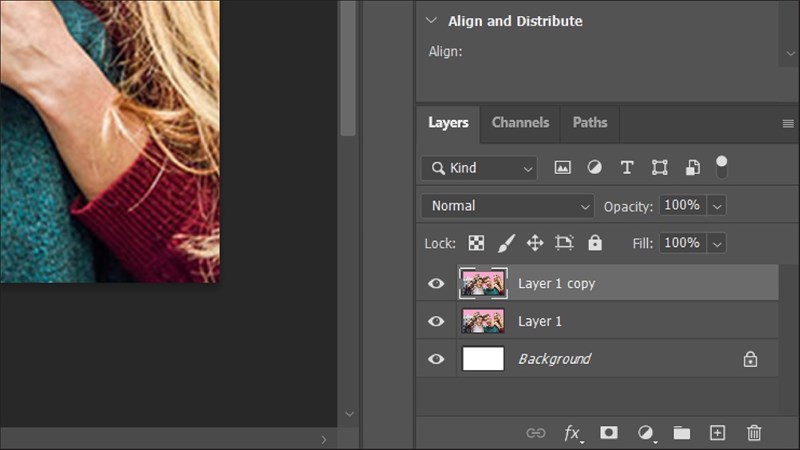
Bước 4: Sau đó trên thanh Menu bạn chọn Filter > Other > High Pass để tạo đường viền cho chủ thể con người trong ảnh.
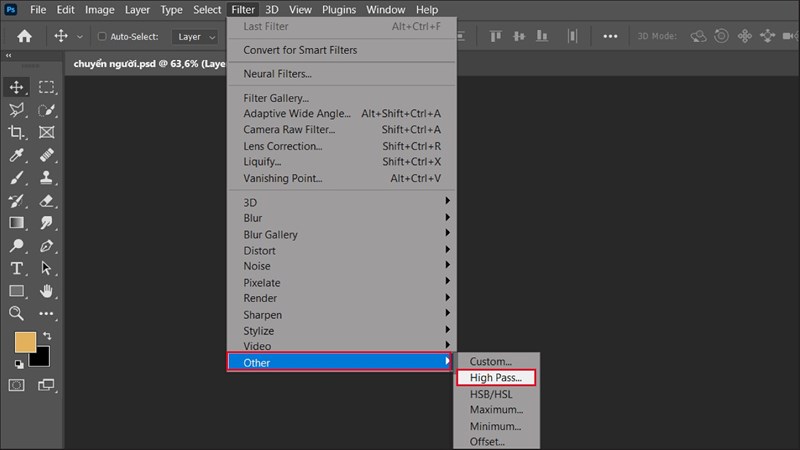
Lúc này bảng High Pass hiện ra, bạn hãy kéo sang trái hoặc sang phải để điều chỉnh giá trị Radius cho đến bạn nhìn thấy đường viền của các nhân vật như hình dưới đây rồi nhấn OK là được rồi nè.
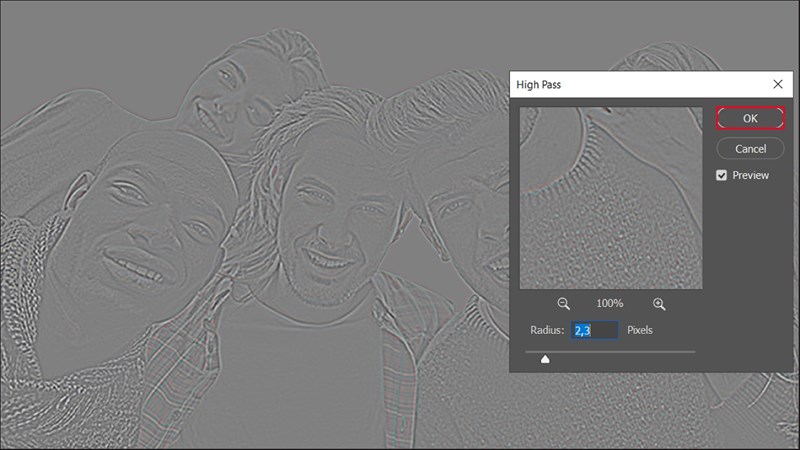
Bước 5: Sau đó bạn nhân đôi layer vừa rồi bằng cách bấm tổ hợp phím Ctrl + J. Khi layer copy xuất hiện thì bạn bấm Ctrl + I để đảo ngược layer vừa copy đó. Tiếp đến bạn thay đổi chế độ Blending Mode từ Normal sang Divide nha.
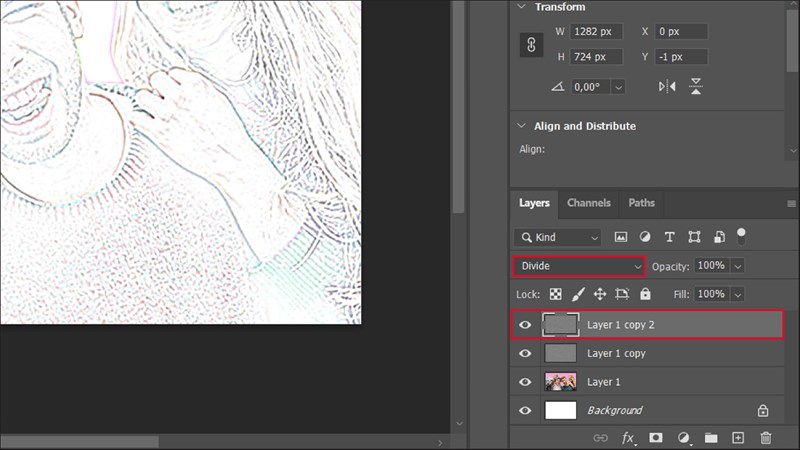
Sau khi hoàn thành các thao tác trên, bạn gộp layer trên cùng với layer ngay dưới nó bằng cách giữ Ctrl và chọn cả hai layer, sau đó bạn hãy bấm cùng lúc Ctrl + E để gộp hai layer đó lại với nhau ta được một layer như thế này.
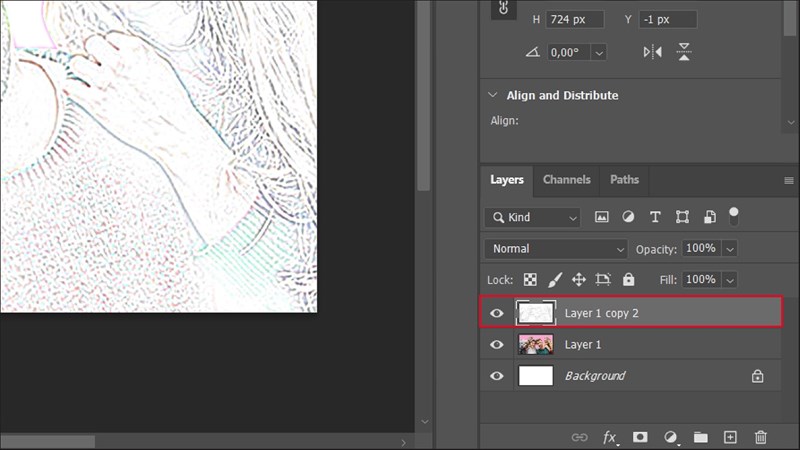
Bước 6: Cùng nhau sang bước tiếp theo nào. Tại layer vừa được gộp, bạn bấm Ctr + L để mở hộp thoại Levels nhé. Sau đó bạn sử dụng chuột trái kéo thanh trượt hoặc nhập số liệu như ảnh dưới đây rồi nhấn OK để hoàn tất thao tác nhé.
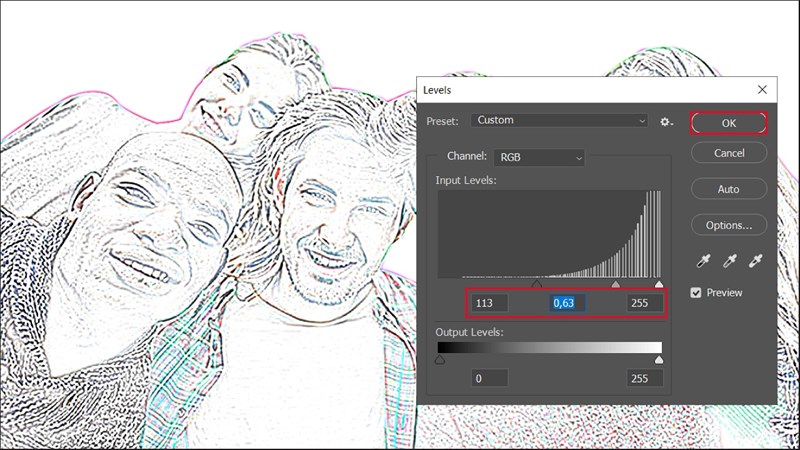
Bước 7: Bây giờ bạn nhân đôi layer ảnh gốc bằng cách chọn layer gốc, sau đó Ctrl + J để nhân đôi layer rồi kéo layer vừa được nhân đôi đó lên trên cùng, bạn có thể quan sát thứ tự các layer trong bảng điều khiển Layers dưới đây.
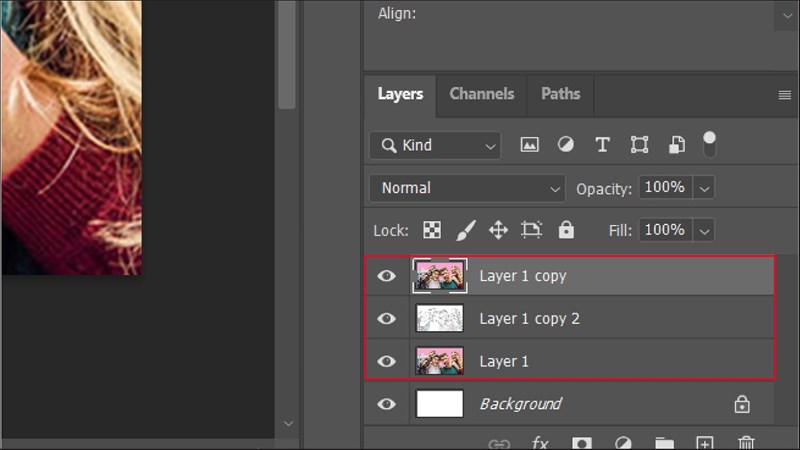
Bước 8: Tại layer vừa tạo, trên thanh Menu bạn chọn Filter > Blur > Surface Blur để mở hộp thoại Surface Blur.
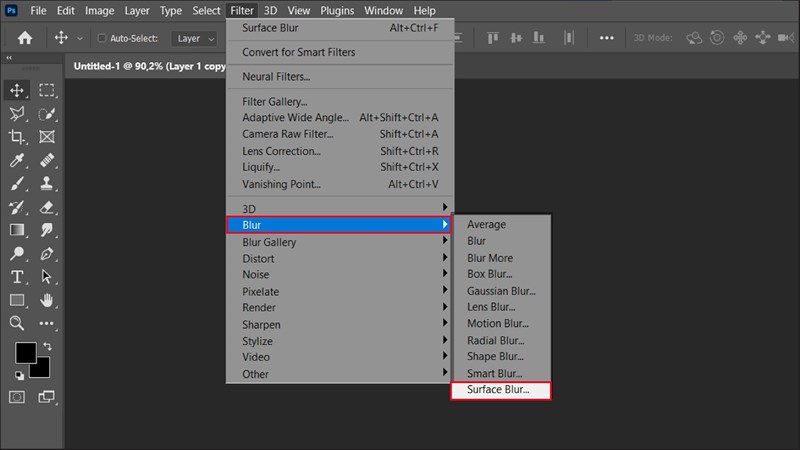
Tiếp theo bạn điều chỉnh các thông số Radius và Threshold để làm mờ nhưng vẫn giữ được chất lượng ảnh cũng như đường viền. Các thông số điều chỉnh tùy theo độ phân giải ảnh của bạn chứ không nhất thiết phải giống ví dụ của mình đâu nè. Sau khi chỉnh xong bạn nhớ ấn OK nhé.
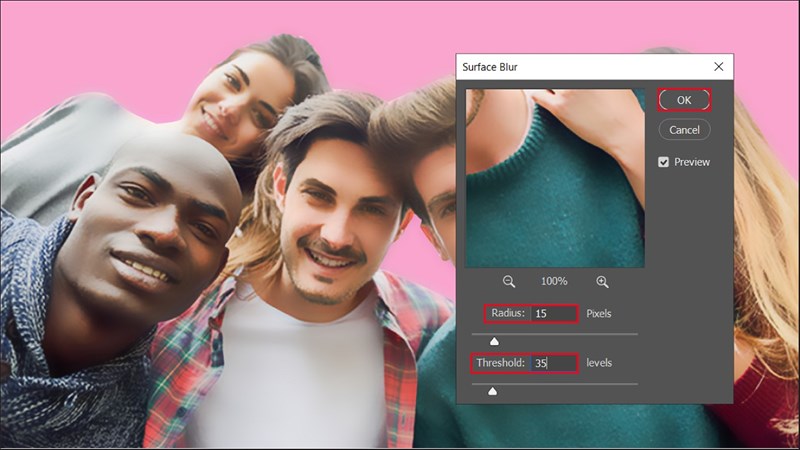
Bước 9: Ở bước cuối cùng, sau khi điều chỉnh Surface Blur, bạn thay đổi Blending Mode từ Normal sang Hard Light (hoặc Linear Light) tùy vào sở thích của bạn về tác phẩm. Bạn có thể giảm Opacity của layer đó đi để trên bức ảnh giống Anime hơn nè.
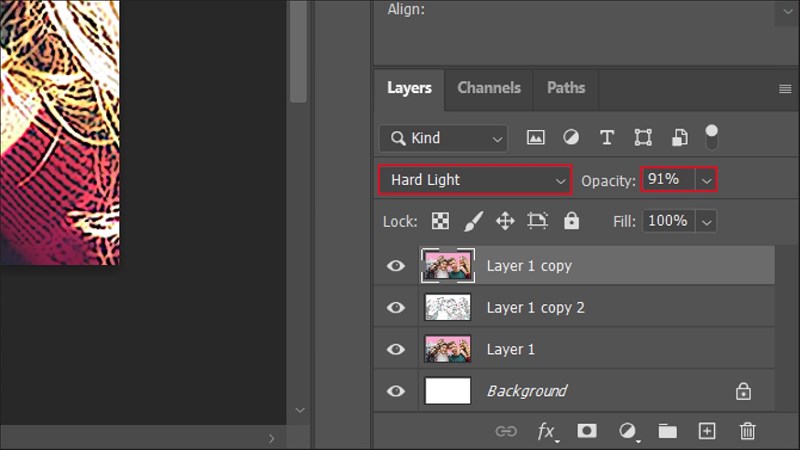
Và bức ảnh dưới đây là thành phẩm chúng ta nhận được khi đã hoàn thành.

Như vậy mình đã hướng dẫn xong cho các bạn về cách chuyển ảnh thành Anime bằng Photoshop cực đơn giản rồi. Mình hy vọng với những hướng dẫn trên các bạn có thể dễ dàng tạo cho mình những bức ảnh ưng ý nhất. Cảm ơn các bạn đã đọc bài viết và đừng quên chia sẻ nếu thấy hay nhé.
Nếu bạn đang có nhu cầu tìm mua những chiếc laptop chính hãng giá rẻ để học tập hay phục vụ công việc thì đừng quên Thế Giới Di Động đang có rất nhiều ưu đãi về các dòng laptop này nhé. Bạn có thể tham khảo ngay bằng cách click vào nút cam bên dưới nha.
MUA LAPTOP HỌC TẬP VĂN PHÒNG TẠI TGDĐ
Xem thêm:
- Hướng dẫn cách tạo chữ cổ điển thập niên 80 với Photoshop cực đẹp
- Cách làm mịn da trong Photoshop để có làn da đẹp không tì vết
- Hướng dẫn cắt, ghép ảnh trong Photoshop vô cùng đơn giản và hiệu quả





















































































ĐĂNG NHẬP
Hãy đăng nhập để comment, theo dõi các hồ sơ cá nhân và sử dụng dịch vụ nâng cao khác trên trang Tin Công Nghệ của
Thế Giới Di Động
Tất cả thông tin người dùng được bảo mật theo quy định của pháp luật Việt Nam. Khi bạn đăng nhập, bạn đồng ý với Các điều khoản sử dụng và Thoả thuận về cung cấp và sử dụng Mạng Xã Hội.